Hoe nummers te verhogen wanneer de waarde in een andere kolom verandert?
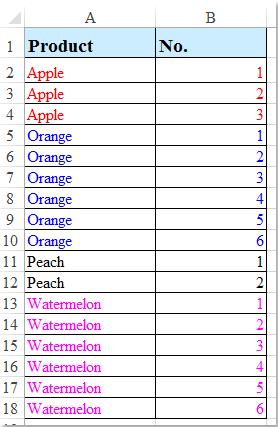
Bij het beheren van gegevens in Excel, kunt u scenario's tegenkomen waarin u oplopende nummers moet toewijzen op basis van veranderingen in een andere kolom. Bijvoorbeeld, in de gegeven dataset heeft elke groep identieke waarden in kolom A een unieke reeks nummers in kolom B. Deze handleiding legt stap-voor-stap uit hoe u dit kunt bereiken.
Gebruik een formule om nummers te verhogen op basis van groepswaardeveranderingen
Gebruik Kutools AI om nummers te verhogen op basis van groepswaardeveranderingen
Gebruik een formule om nummers te verhogen op basis van groepswaardeveranderingen
Om nummers te verhogen op basis van een andere kolom wanneer de waarde verandert, kan de volgende eenvoudige formule u helpen.
1. Voer een van de volgende formules in een lege cel naast uw gegevens in, bijvoorbeeld "B2", zie screenshot:
=IF(A2<>A1,1,B1+1)=COUNTIF($A$2:A2,A2)
2. Sleep vervolgens de vulgreep naar beneden om de reeksnummers in te vullen. De nummering zal opnieuw beginnen telkens wanneer de waarde in kolom A verandert. Zie screenshot:

Gebruik Kutools AI om nummers te verhogen op basis van groepswaardeveranderingen
"Kutools voor Excel" biedt een eenvoudige en krachtige manier om nummers automatisch te verhogen wanneer waarden veranderen in een kolom. Met zijn "KUTOOLS AI Assistent", kunt u eenvoudig uw vereiste beschrijven in natuurlijke taal, en "Kutools AI" zal de rest voor u afhandelen. Dit elimineert de noodzaak voor handmatige instellingen en zorgt voor nauwkeurige resultaten binnen enkele seconden. Het is een ideale oplossing voor wie tijd wil besparen en complexe formule-gebaseerde instellingen in Excel wil vermijden.
Na het installeren van "Kutools Voor Excel", klik alstublieft op "Kutools" > "AI Assistent" om het "KUTOOLS AI Assistent" paneel te openen.
- Typ de vereiste in het chatvenster: zoals:
Verhoog de nummers voor elke groep in kolom A, en plaats de nummers in kolom B startend vanaf B2 - Druk vervolgens op de "Enter"-toets of klik op de "Verzenden"-knop. "Kutools AI" zal de vraag analyseren, en nadat het klaar is, klikt u op de "Uitvoeren"-knop om het resultaat te krijgen.
Met deze methoden kunt u efficiënt nummers verhogen in Excel wanneer de waarde in een andere kolom verandert. Deze aanpak is veelzijdig en kan worden toegepast op datasets van verschillende groottes. Of u nu formules of Kutools AI prefereert, de oplossing zorgt voor nauwkeurige en geoptimaliseerde resultaten. Als u geïnteresseerd bent in het verkennen van meer Excel tips en trucs, onze website biedt duizenden tutorials.
Beste productiviteitstools voor Office
Verbeter je Excel-vaardigheden met Kutools voor Excel en ervaar ongeëvenaarde efficiëntie. Kutools voor Excel biedt meer dan300 geavanceerde functies om je productiviteit te verhogen en tijd te besparen. Klik hier om de functie te kiezen die je het meest nodig hebt...
Office Tab brengt een tabbladinterface naar Office en maakt je werk veel eenvoudiger
- Activeer tabbladbewerking en -lezen in Word, Excel, PowerPoint, Publisher, Access, Visio en Project.
- Open en maak meerdere documenten in nieuwe tabbladen van hetzelfde venster, in plaats van in nieuwe vensters.
- Verhoog je productiviteit met50% en bespaar dagelijks honderden muisklikken!
Alle Kutools-invoegtoepassingen. Eén installatieprogramma
Kutools for Office-suite bundelt invoegtoepassingen voor Excel, Word, Outlook & PowerPoint plus Office Tab Pro, ideaal voor teams die werken met Office-toepassingen.
- Alles-in-één suite — invoegtoepassingen voor Excel, Word, Outlook & PowerPoint + Office Tab Pro
- Eén installatieprogramma, één licentie — in enkele minuten geïnstalleerd (MSI-ready)
- Werkt beter samen — gestroomlijnde productiviteit over meerdere Office-toepassingen
- 30 dagen volledige proef — geen registratie, geen creditcard nodig
- Beste prijs — bespaar ten opzichte van losse aanschaf van invoegtoepassingen